Hier sind die Schritte zum Zugriff auf SolidCP über HTTPS.
Nachfolgend finden Sie die grundlegenden Anforderungen.
- Domainname/Subdomain
- SSL-Zertifikat
- Zugriff auf Administratorebene
Betrachten wir abc.com als Ihren Domainnamen und Sie möchten das SolidCP-Kontrollfeld auf "Solidcp.abc.com" ausführen. Sie möchten Ihr Steuerungsfeld auch in einer sicheren Umgebung ausführen, z. B. auf https://solidcp.abc.com.
- Wenn Sie kein SSL-Zertifikat auf abc.testing.com installiert haben, installieren Sie es bitte mithilfe dieses Artikels.
https://manage.accuwebhosting.com/knowledgebase/1247/How-to-generate -CSR-Schlüssel-und-installiere-SSL-Zertifikat-auf-IIS-8.html - Anmelden zum Server.
- Öffnen Sie die Suchleiste und durchsuchen Sie den IIS . Klicken Sie anschließend auf den Internet Information Service (IIS) Manager .
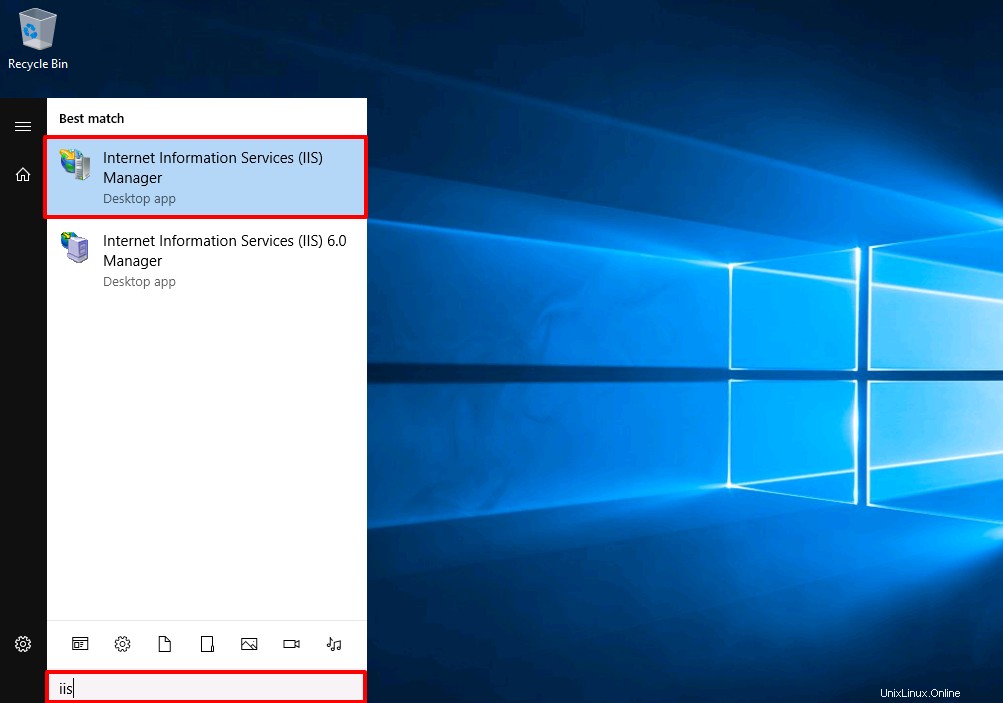
- Klicken Sie nach dem Öffnen des IIS auf WIN-******** , klicken Sie auf die Websites wie im Screenshot unten gezeigt.
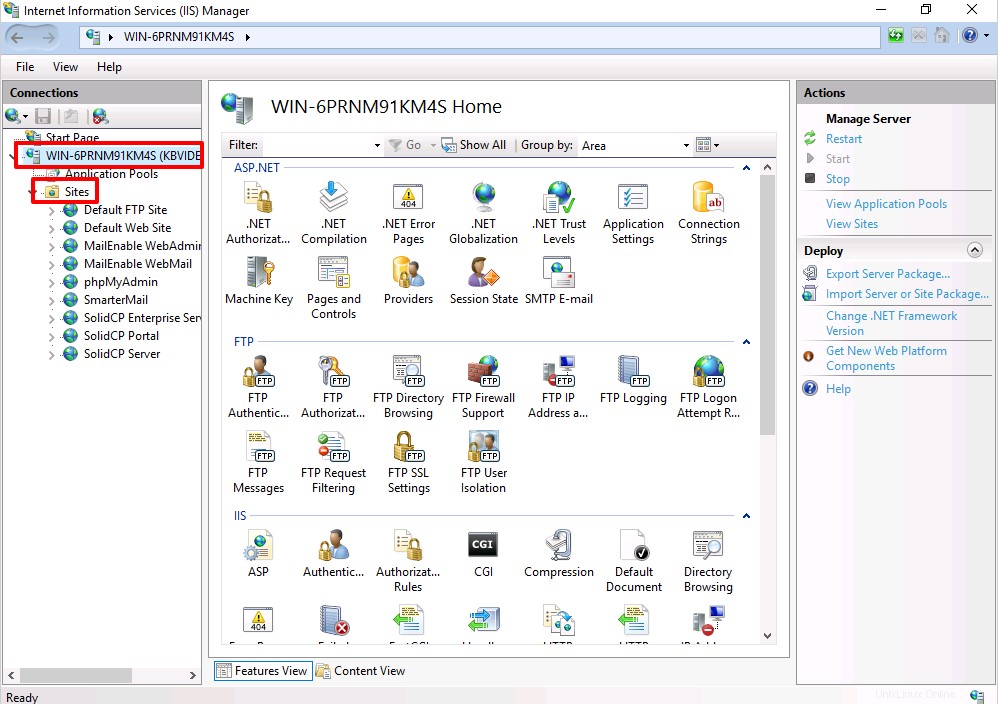
- Klicken Sie auf die Solidcp-Portal-Website , und klicken Sie dann auf die Bindungen in der folgenden Bildschirmaufnahme gezeigt.
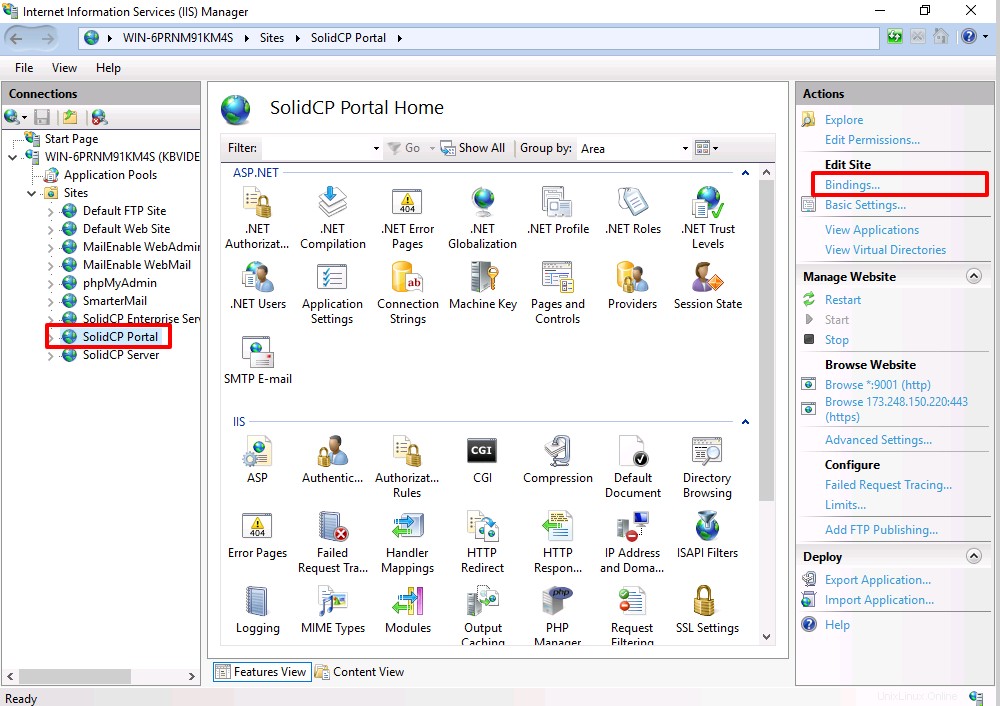
- Klicken Sie auf Hinzufügen Schaltfläche wie in der folgenden Bildschirmaufnahme gezeigt.
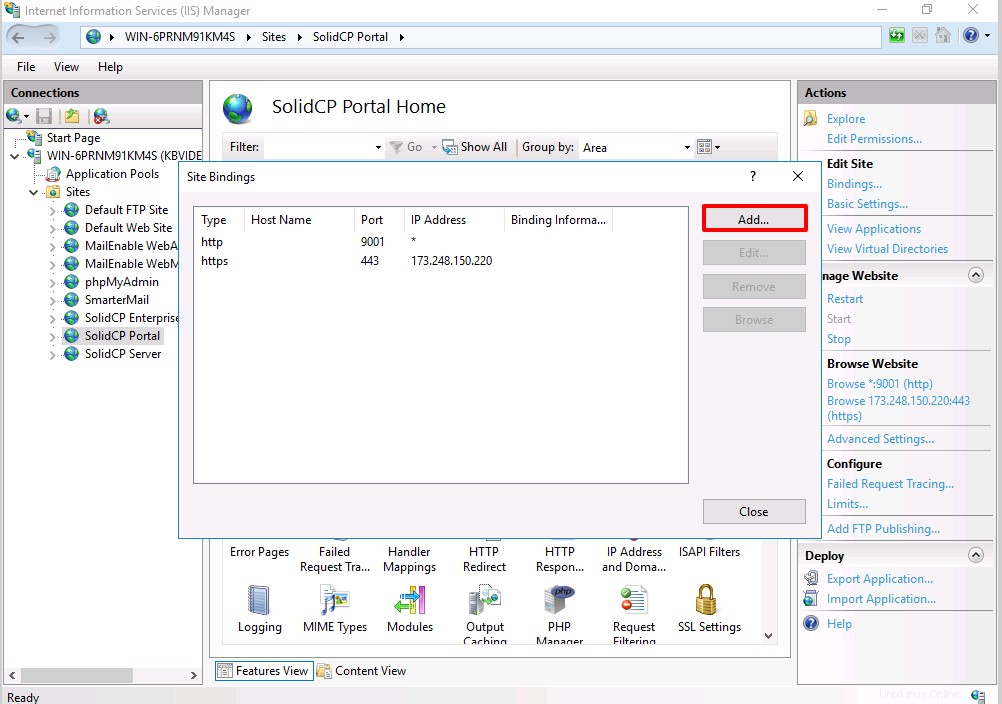
- Wählen Sie HTTPS aus aus dem Dropdown-Menü, wie im Screenshot unten gezeigt.
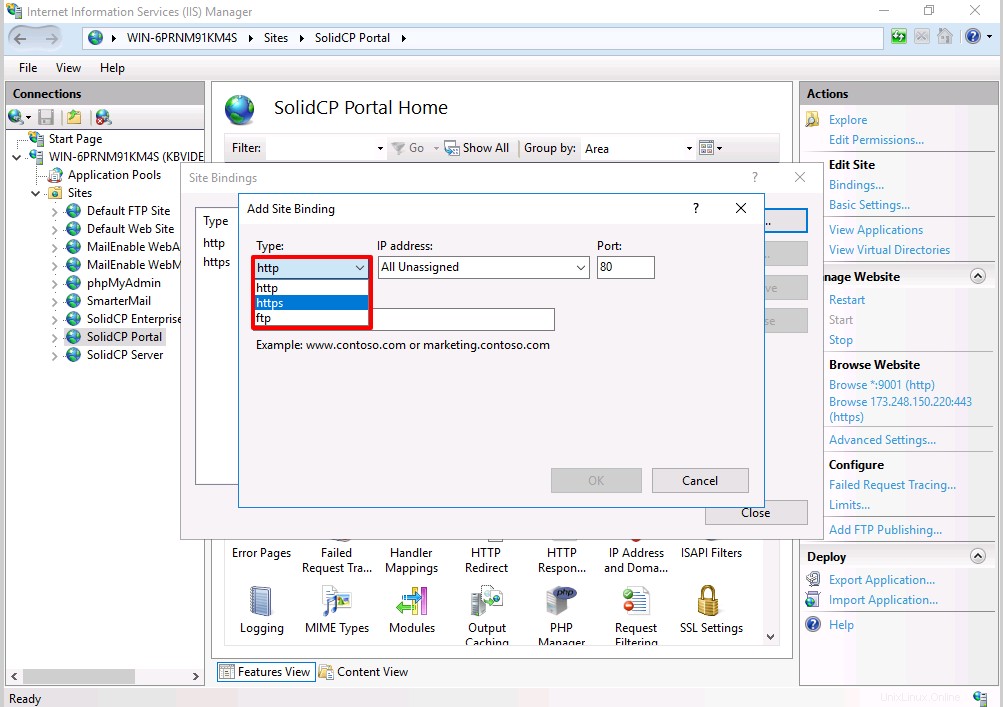
- Folgen Sie hier den nachstehenden Schritten.
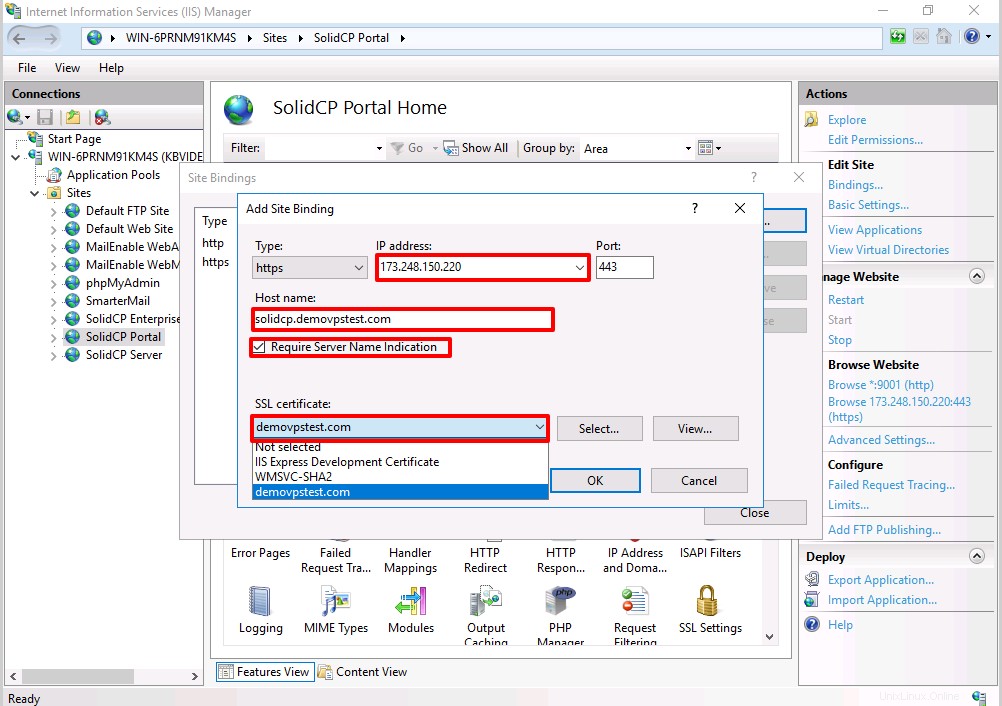
- Wählen Sie die IP-Adresse aus dem Dropdown-Menü aus.
- Fügen Sie den Domänennamen im Hostnamen-Abschnitt hinzu, auf dem SolidCP funktionieren soll.
- Aktivieren Sie das Kontrollkästchen neben "Angabe des Servernamens erforderlich."
- Wählen Sie das für diesen Domänennamen ausgestellte Zertifikat aus der Dropdown-Liste aus. Klicken Sie dann auf die Schaltfläche "Ok".
- Jetzt beginnt SolidCP mit der Arbeit an HTTPS.